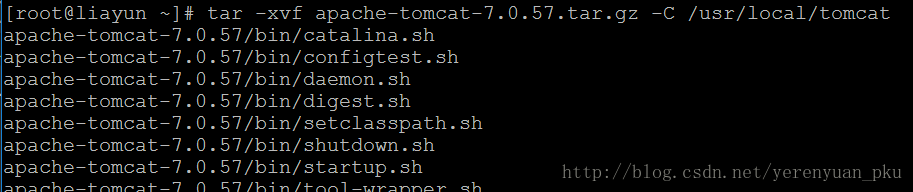Linux系統上安裝tomcat
本文將詳細講解在Linux系統上如何安裝tomcat,tomcat是沒有32位和64位之分的。
下載tomcat
首先我們肯定要先下載tomcat安裝程式,我下載的是:
安裝tomcat
上傳tomcat的安裝檔案到Linux
之前我在這篇文章中已經詳細講解過如何上傳檔案到Linux,所以這裡我就不再贅述了。
怎樣知道我們真的上傳上去了呢?在當前使用者主目錄(即root)下使用ll命令檢視一下該目錄。
建立tomcat的安裝路徑
安裝tomcat之前,先建立tomcat的安裝路徑,我打算將tomcat安裝在/usr/local/目錄下的tomcat目錄中,所以我們要在/usr/local/
使用
cd /usr/local命令切換到local目錄,並使用ll命令檢視一下該目錄。 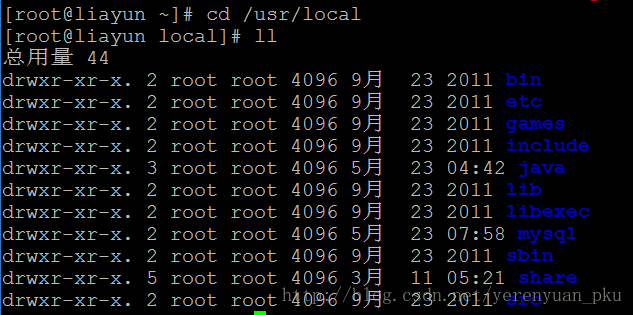
然後使用
mkdir tomcat命令在local目錄下建立一個tomcat目錄。 
建立成功之後使用
ll命令檢視一下local目錄,效果如下: 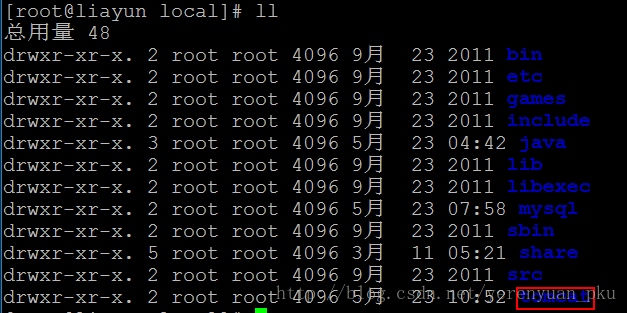
解壓tomcat
使用cd ~命令切換到當前使用者主目錄(即root)下,然後使用tar -xvf apache-tomcat-7.0.57.tar.gz -C /usr/local/tomcat命令將root目錄下的apache-tomcat-7.0.57.tar.gz檔案解壓到/usr/local/tomcat目錄下。
解壓成功之後,使用
cd /usr/local/tomcat命令切換到tomcat目錄下,然後再使用ll命令檢視一下該目錄,如下: 
然後再使用
cd apache-tomcat-7.0.57命令進入到apache-tomcat-7.0.57目錄中,使用ll命令檢視一下這個目錄,就能看到我們非常熟悉的東西了。 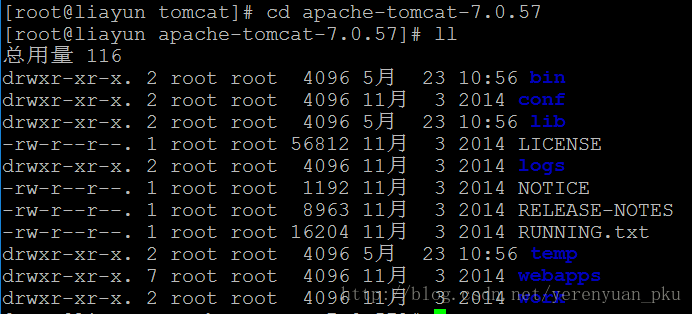
設定Linux的防火牆
之前我已講過,因為Linux的防火牆預設只對外開放了一個22的埠,其他的埠都沒開啟。所以你需要把它的防火牆設定一下,讓它對tomcat的8080埠號放行。
使用cd ~命令切換到當前使用者主目錄(即root),然後使用如下命令來設定Linux的防火牆,使其對tomcat的8080埠號放行。
/sbin/iptables -I INPUT -p tcp --dport 8080 -j ACCEPT
/etc/rc.d/init.d/iptables save
/etc/rc.d/init.d/iptables save命令是將這個設定永久地儲存到Linux的防火牆中。
啟動tomcat
首先我們切換到/usr/local/tomcat/apache-tomcat-7.0.57/bin目錄下,然後使用ll命令檢視一下該目錄,如下:
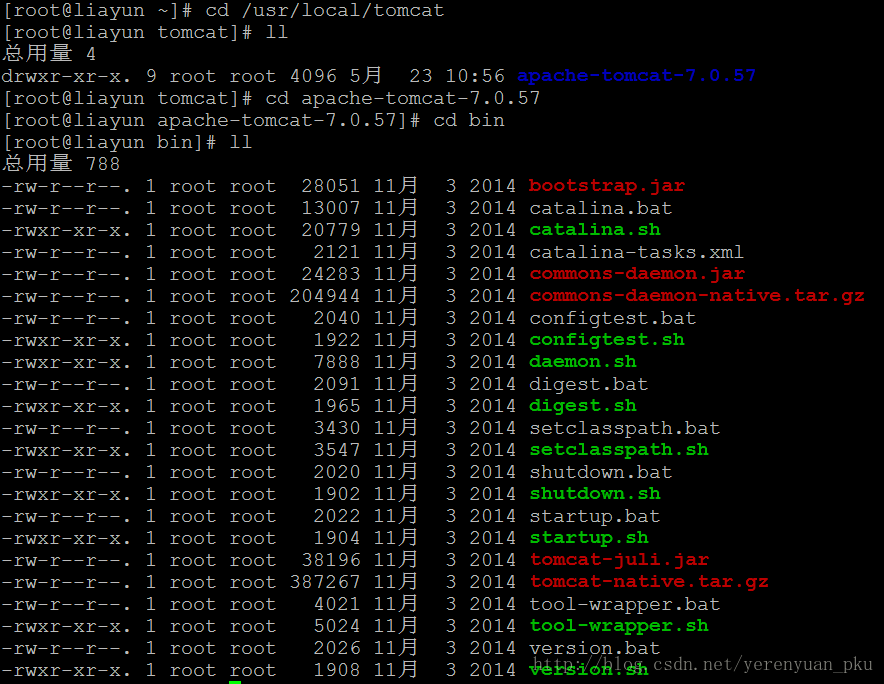
接著執行./startup.sh命令,即可啟動tomcat。

要關閉tomcat,很簡單,只須執行./shutdown.sh命令。
測試tomcat
先執行./startup.sh命令,啟動tomcat。

然後在瀏覽器中輸入url地址——http://虛擬機器IP地址:8080進行訪問,即可看到tomcat的首頁。
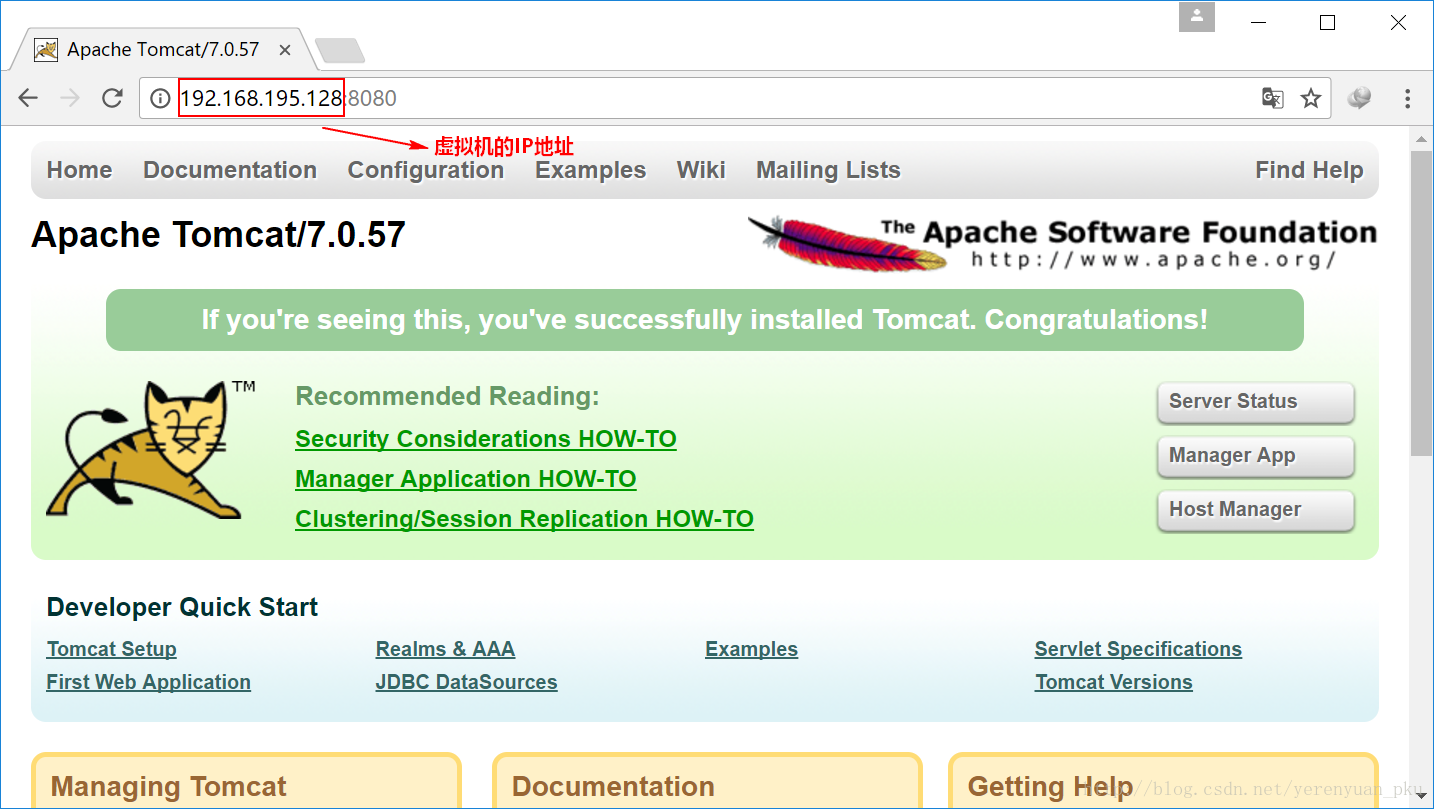
至此,我們在Linux系統上就成功安裝上tomcat了,這真是一個記得紀念的時刻!!!